Alenza

L'originale di questo tutorial lo trovate qui

Ringrazio Monaliza per avermi permesso di tradurre questo tutorial
Materiale qui e un tube di personaggio e un misted di paesaggio a scelta
Tube: Lily
Maschere: Narah e Adita
Filtri usati qui: Eye Candy 5 Impact - Carolaine and Sensibility - Toadies - Richard Rosenman - Unlimited 2 - VanDerLee/Unpluged X

|
Porta con te la
freccia per tenere il segno al tuo lavoro
|
Preparazione
Metti la selezione " mz_sel_alenza" nella cartella selezioni di psp
Doppio clic sui preset "02_shadow.f1s", "02_shadow.f1s" e "blurry40.f1s" e si installeranno automaticamente dentro il filtro Eye Candy 5/Impact/Perspective Shadow
Doppio clic sul preset "mz_glass_01.f1s" e si installerà automaticamente dentro il filtro Eye Candy 5/Impact/Glass
Apri la maschera "Narah_Mask_1036" in psp e riducila ad icona
Metti la maschera "adita_mask_02" nella cartella maschere di psp
Colori usati
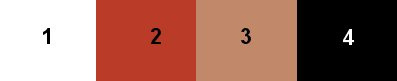
1. Tavolozza dei materiali: un colore del tuo tube in primo piano (2) e colore #ffffff (1) in secondo piano
2. Apri una nuova immagine di colore #ffffff di 900 x 500 px:
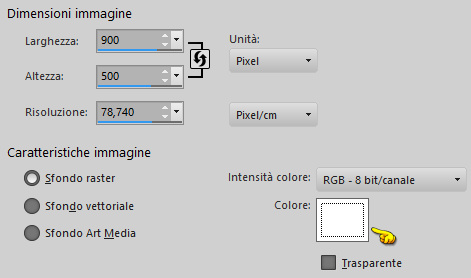
3. Selezioni/Seleziona tutto.
4. Apri il tuo tube di personaggio. Modifica/Copia e incolla nella selezione.
Deseleziona tutto.
5. Regola/Sfocatura/Sfocatura radiale:

6. Effetti/Effetti d'immagine/Motivo unico:
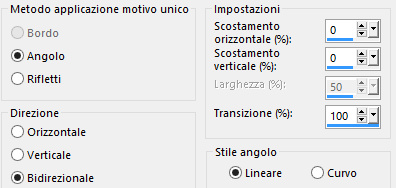
7. Regola/Sfocatura/Sfocatura gaussiana: raggio 30.
8. Livelli/Nuovo livello raster.
Riempi con il colore bianco.
Livelli/Nuovo livello di maschera/Da immagine e scegli "Narah_mask_1036": spunta solo luminanza d'origine".
9. Livelli/Unisci/Unisci gruppo.
Effetti/Effetti d'immagine/Scostamento: orizz. -200 / vert. 0 / personalizzato e trasparente.
10. Effetti/Effetti 3D/Sfalsa ombra: 0 / 0 / 60 / 25 / colore (3).
11. Livelli/Duplica.
Immagine/Rifletti/Rifletti orizzontalmente.
Livelli/Unisci/Unisci giù.
12. Effetti/Plug in/Toadies/What Are You: 75 / 20.
13. Cambia la modalità di miscelatura del livello a luce netta (o altra modalità).
Livelli/Duplica.
14. Effetti/Effetti di riflesso/Specchio rotante (colore 3):
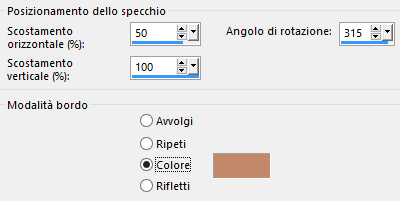
15. Con la bacchetta magica (tolleranza 0 - sfumatura 0) clicca nella parte colorata di sinistra per selezionarla:
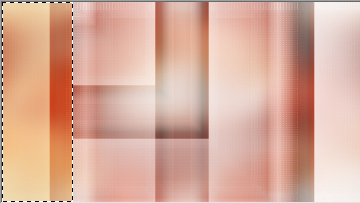
16. Effetti/Plug in/Carolaine and Sensibility/CS-Linear-H: 55 / 194 / 65.
17. Cambia la modalità di miscelatura del livello a luce diffusa (o altra modalità).
Effetti/Plug in/Alien Skin Eye Candy 5 Impact/Perspective Shadow: dal menù User Settings in basso scegli il preset "blurry40":
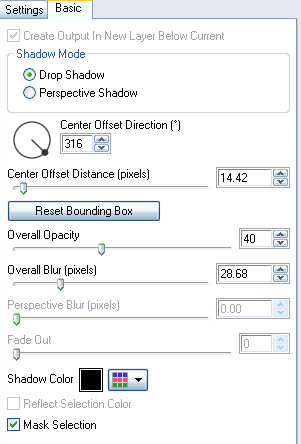
18. Selezioni/Innalza selezione a livello.
Deseleziona tutto.
19. Effetti/Plug in/Toadies/What Are You: lascia i valori in memoria.
Immagine/Rifletti/Rifletti orizzontalmente.
Cambia la modalità di miscelatura del livello a rafforza (o altra modalità).
20. Effetti/Plug in/Alien Skin Eye Candy 5 Impact/Perspective Shadow: dal menù User Settings in basso scegli il preset "03-shadow":
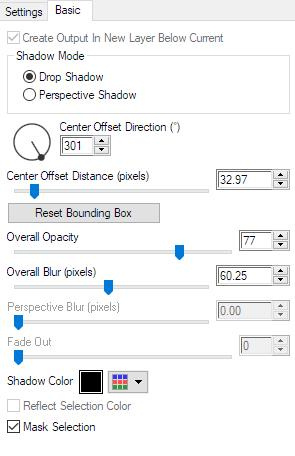
21. Effetti/Effetti geometrici/Inclina (colore 2):
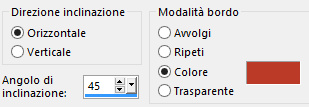
22. Con la bacchetta magica configurata come in precedenza seleziona i due triangoli agli angoli come sotto:
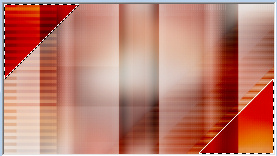
23. Selezioni/Innalza selezione a livello.
Deseleziona tutto.
Effetti/Plug in/Unlimited 2/Toadies/Weaver: 255 / 48 / 222.
24. Cambia la modalità di miscelatura del livello da normale a moltiplica (o altra modalità) e abbassa l'opacità a tuo gusto.
25. Posizionati sul livello di sotto (Selezione innalzata).
Seleziona di nuovo i due trinagoli colorati.
Effetti/Effetti di trama/Veneziana (colore #ffffff):
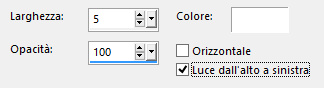
26. Effetti/Plug in/Alien Skin Eye Candy 5 Impact/Perspective Shadow: dal menù User Settings in basso scegli il preset "02-shadow":
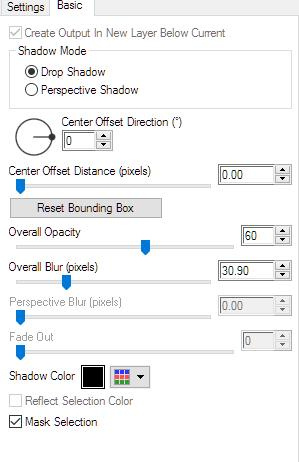
Deseleziona tutto.
Ottieni questo:
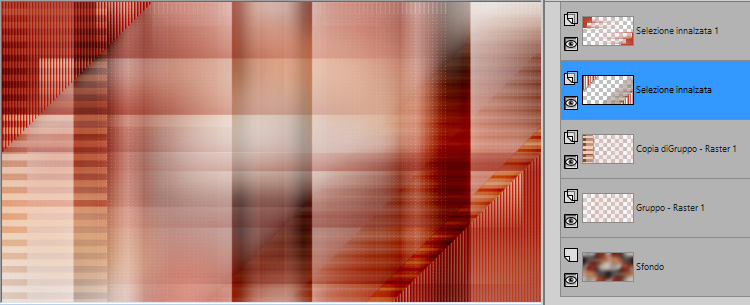
27. Livelli/Unisci/Unisci visibile.
28. Livelli/Nuovo livello Raster.
Effetti/Plug in/VanDerLee/Unplugged X: dal menù di destra scegli il preset "45° Rectangle":
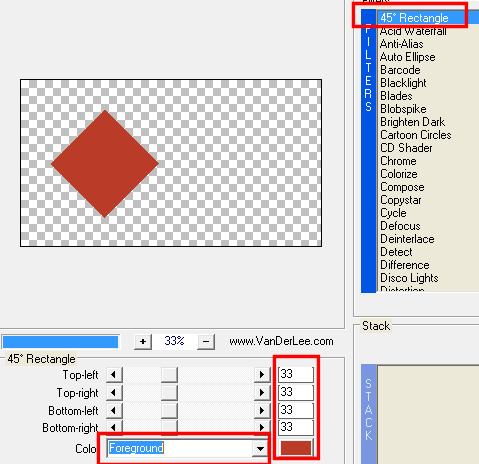
29. Con la bacchetta magica clicca nel rombo per selezionarlo.
30. Selezioni/Modifica/Contrai di 2 px.
Riempi la selezione con il colore #ffffff.
Selezioni/Modifica/Contrai di 25 px.
Riempi la selezione con il colore 2.
Selezioni/Modifica/Contrai di 2 px.
Premi il tasto Canc della tua tastiera.
31. Apri il misted del tuo paesaggio. Modifica/Copia e incolla come nuovo livello.
32. Livelli/Disponi/Sposta giù.
Posiziona bene il paesaggio nella selezione (se necessario ridimensiona).
33. Selezioni/Inverti.
Premi il tasto Canc della tua tastiera.
Selezioni/Inverti.
34. Livelli/Nuovo livello raster.
Effetti/Effetti 3D/Ritaglio (colore #000000):

Deseleziona tutto.
35. Posizionati sul livello che sta in cima (Raster 1).
Livelli/Unisci/Unisci giù per due volte.
36. Effetti/Plug in/Alien Skin Eye Candy 5 Impact/Perspective Shadow: lascia la configurazione in memoria.
37. Selezione/Carica selezione/Da disco e scegli "mz_sel_alenza".
38. Livelli/Nuovo livello raster.
Riempi le selezioni con il colore di primo piano (2).
Deseleziona tutto.
39. Effetti/Plug in/Alien Skin Eye Candy 5 Impact/Glass: dal menù User Settings in basso scegli il preset "mz_glass_01":
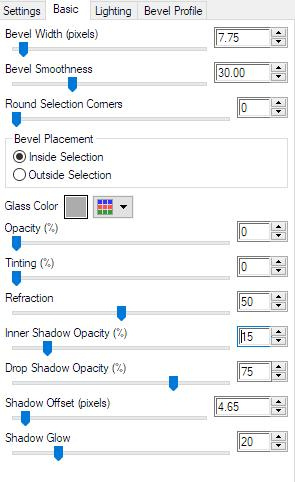
40. Attiva lo strumento selezione rettangolo e scegli la selezione personalizzata:
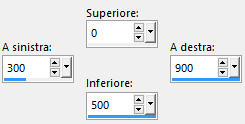
41. Posizionati sul livello di sfondo (Uniti).
Livelli/Nuovo livello raster.
Riempi la selezione con il colore #ffffff.
Deseleziona tutto.
42. Livelli/Carica maschera/Da disco e scegli "adita_mask_02":
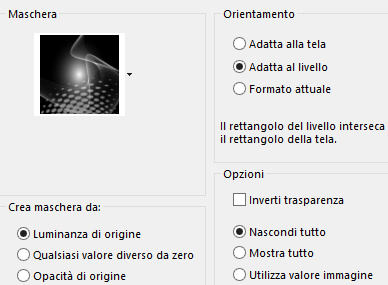
43. Livelli/Duplica.
Livelli/Unisci/Unisci gruppo.
Regola/Messa a fuoco/Metti a fuoco.
Livelli/Unisci/Unisci visibile.
44. Effetti/Plug in/Richard Rosenman/Solid Border (colore #ffffff):
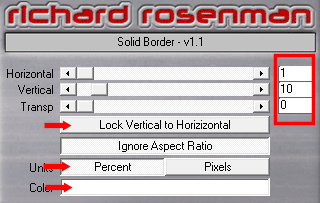
45. Effetti/Plug in/Richard Rosenman/Solid Border (colore 2):
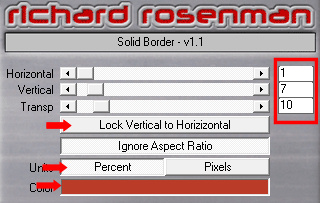
46. Seleziona la bordatura scura con la bacchetta magica.
Selezione/Inverti.
47. Effetti/Effetti 3D/Sfalsa ombra: 0 / 0 / 60 / 20 / colore #000000.
Ripeti lo sfalsa ombra.
Deseleziona tutto.
48. Apri "alenza_deco_fin". Modifica/Copia e incolla come nuovo livello.
49. Effetti/Effetti d'immagine/Scostamento: orizz. - 188 / vert. 0 / personalizzato e trasparente.
50. Apri il tuo tube di personaggio. Modifica/Copia e incolla come nuovo livello.
Posiziona bene. Applica uno sfalsa ombra di tua scelta.
51. Apri "alenza_text". Modifica/Copia e incolla come nuovo livello.
Posiziona secondo il tuo gusto.
Applica uno sfalsa ombra di tua scelta.
52. Immagine/Aggiungi bordatura simmetrica di 1 px colore #000000.
53. Aggiungi la tua firma. Livelli/Unisci/Unisci tutto (appiattisci).
Salva il tuo lavoro in formato jpeg
Altra versione con tube di Lily e misted di Min@

Le vostre meraviglie - Grazie!
La mia tester Giorgia I versione

La mia tester Giorgia II versione

Marygraphics

Annelie

Tutorial tradotto da Byllina il 25 giugno 2017
Tradotti Monaliza
Home
|